
Viena no iespējām, kas mums ir pieejama operētājsistēmā iOS un, konkrētāk, iPhone, ir izveidot vai izveidot savu Memoji. Apple Memoji parādījās pirms dažiem gadiem, īpaši iOS 2018. gada versijā. Apple pievienoja funkciju Animoji gadu iepriekš ka tā izmantoja ierīces priekšējo kameru sistēmu, lai kartētu populārās emocijzīmju rakstzīmes uz mūsu sejas un ka tās atdarinās žestus.
Tas ļāva reāllaikā atdarināt sejas izteiksmes ierakstā un nosūtīt to īsziņā vai pat kopīgot citās lietotnēs. Memoji ierašanās nedaudz vairāk mainīja šāda veida ziņojumus, jo to tika atļauts izveidot kāds no mums ar mūsu iezīmēm vai līdzīgām iezīmēm, ar ko dalīties ziņojumos. Sava veida animācijas karikatūra, ko mēs paši izveidojām iPhone tālrunī, ko var kopīgot videozvanos, īsziņās un pat tādās lietotnēs kā WhatsApp, jā, pēdējā bez tiešraides.
Pats labākais šajā jomā ir tas, ka mēs varam izveidojiet Memoji, kas atbilst mūsu personībai un noskaņojumam lai to nosūtītu, izmantojot ziņojumus vai FaceTime. Tos var izveidot tieši ar saderīgu iPhone vai iPad Pro, jūs varat likt mūsu animētajām Memoji izmantot mūsu balsi un reproducēt mūsu sejas izteiksmes īsziņā.
Kā izveidot memoji iPhone tālrunī
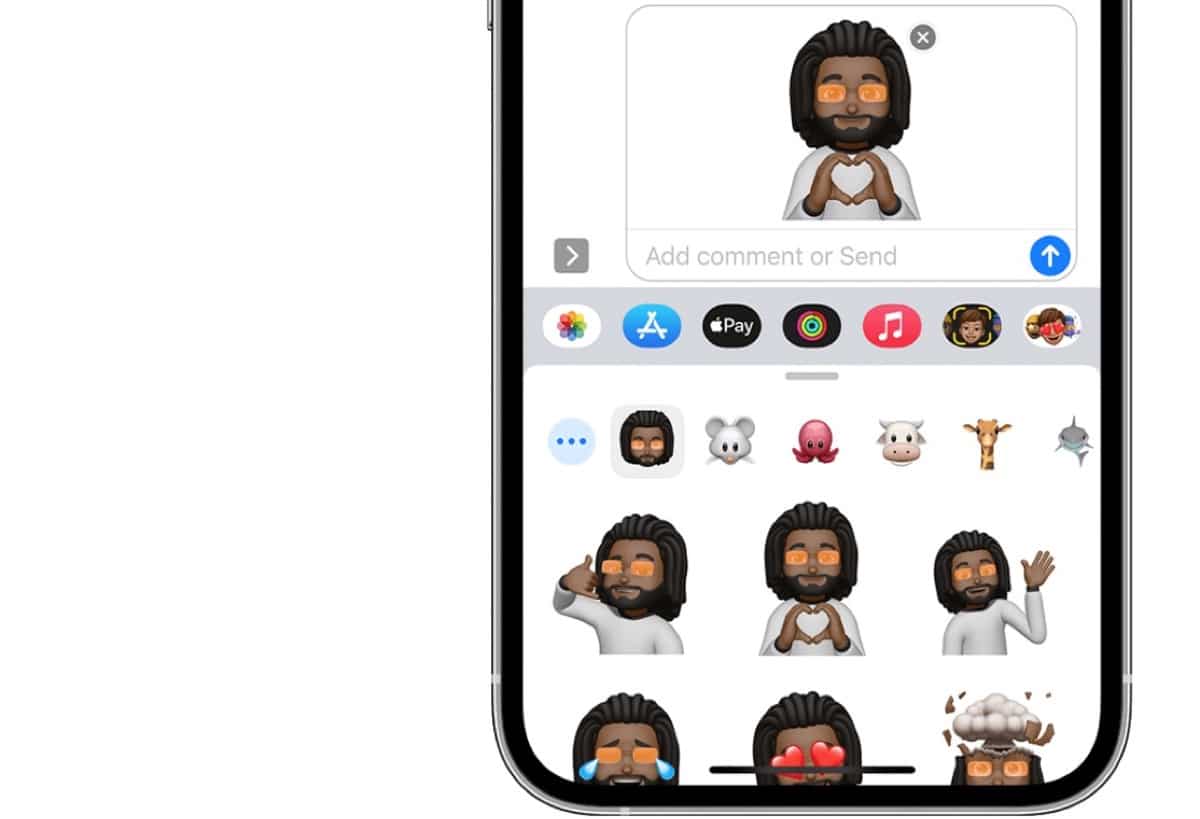
Esmu pārliecināts, ka vecais labais Ziemassvētku vecītis atveda daudzus no jums jauns iPhone, ar kuru varam knibināt Memoji un citas lietas. Šajā gadījumā mēs redzēsim, kā mēs varam izveidot savu Memoji iPhone, bet to var lieliski izmantot iPad.
Sākumā mēs teiksim, ka šīs memoji ir jāizveido tieši no lietotnes Ziņojumi, tāpēc jā vai jā, mums ir nepieciešams saderīgs iPhone vai iPad. Kad tas būs mūsu rokās noklikšķiniet uz opcijas, lai rakstītu vai izveidotu ziņojumu. Varam izmantot arī sarunu, kas jau ir atvērta lietotnē Ziņojumi.
- Noklikšķiniet uz App Store simbola, kas parādās kreisajā pusē tieši kameras sānos
- Pēc tam uz pogas Memoji parādās seja ar dzeltenu kvadrātu, un tad mēs slīdim pa labi un nospiediet pogu New Memojis ar simbolu +
- No šī brīža mēs jau sākam pielāgot Memoji, un mums ir pieejamas tūkstošiem iespēju
- Mūsu Memoji galvenās funkcijas ietver ādas toņa, frizūras, acu un daudz ko citu
Lai izveidotu šo radīšanu, mēs varam izmantot visu savu atjautību un izmantot rīkus, kas tiek piedāvāti no pašas Apple lietotnes. Pirmā Memoji, kas parādās, ir dzeltenā tonī ar pilnīgi pliku seju un ar nereālu izteiksmi. Šajā ziņā vienīgā labā lieta ir tā, ka, skatoties uz iPhone un veicot sejas žestus (izbāzt mēli, aizverot vienu aci utt.), mēs redzam, kā lelle reaģē pat tad, kad mēs runājam, tā kustina lūpas.
Sāksim ar ādas toni, tad pāriesim pie frizūras, ko varam izvēlēties pievienot mani vai nē, tad dosimies pie uzacīm, kurās var mainīt krāsas toni, kam seko acis, galvas forma , deguns, mute, ausis, sejas apmatojums, brilles, galvassegas, piemēram, cepures, cepures un pat drēbes, kuras valkā mūsu Memoji. Šeit mums ir jāatbrīvo mūsu iztēle un mēs varam izveidot no tēla, kas līdzinās mums, līdz tēlam, kas vienkārši ir izmantots mūsu sūtītajām ziņām.
Kā izveidot Memoji uzlīmes
Papildus piezīmēm, kas jāizmanto tieši īsziņās mēs varam izveidot uzlīmes no mūsu Memoji. Tādējādi tās automātiski kļūst par uzlīmju pakotnēm, kas tiek saglabātas tastatūrā un kuras var tieši izmantot, lai nosūtītu lietotnē Ziņojumi, Mail un dažās trešo pušu lietotnēs, piemēram, WhatsApp.
Acīmredzot pirms mūsu uzlīmes izveidošanas mums ir jāizveido Memoji, Mēs pat varam tieši izveidot ekskluzīvu Memoji uzlīmēm, tas ir atkarīgs no katra lietotāja un tā, ko viņš vēlas izveidot. Tagad apskatīsim, kā izveidot uzlīmi no Memoji:
- Vispirms ir jāiegūst mūsu Memoji, un tad mēs atveram tastatūru lietotnē Ziņojumi un noklikšķiniet uz Memoji Stickers (vairāki Memoji attēli tiek parādīti kopā)
- Mēs izvēlamies uzlīmi, kuru vēlamies nosūtīt, un noklikšķiniet uz tās un sūtīšanas bultiņas
- Gatavs
Šīs piezīmes var rediģēt jebkurā laikā tik vienkārši no ziņojumu lietojumprogrammas, noklikšķinot uz Memoji kā uzlīmes, mēs izmantosim trīs punktus, kas parādās kreisajā pusē lai rediģētu Memoji. Piedāvātās iespējas ir jaunas Memoji, rediģēt, dublēt un dzēst to pašu. Kad darbība ir pabeigta, mēs vienkārši nospiežam OK un viss.
Nosūtiet Memoji uzlīmes vietnē WhatsApp
Tagad, kad esam izveidojuši Memoji uzlīmes veidā, varam doties tieši uz lietojumprogrammu WhatsApp un kopīgot tās ar visiem, ko vēlamies. Šī opcija tiek veikta vienkāršā veidā, un tā ir vienkārši nepieciešama ir iepriekš izveidojuši uzlīmi.
Lai nosūtītu mūsu Memoji, mums ir jānoklikšķina uz emocijzīmju ikonas, kas parādās iPhone tastatūras apakšā, ritiniet pa labi un noklikšķiniet uz trim parādītajiem punktiem. Šeit mēs varam izvēlēties starp dažādām iepriekš izveidotajām uzlīmēm mēs virzāmies uz augšu, velkot ar pirkstu un parādās visas mūsu saglabātās uzlīmes.
Iepriekš ar vecākām iOS versijām mums bija jāuzņem ekrānuzņēmums, un tas bija apgrūtinošāk, taču Mūsdienās ir daudz vieglāk un ātrāk nosūtīt mūsu Memoji uzlīmi tieši no iPhone, izmantojot WhatsApp, Telegram un citus.
Kā lietotnēs Ziņojumi vai FaceTime animētās piezīmes
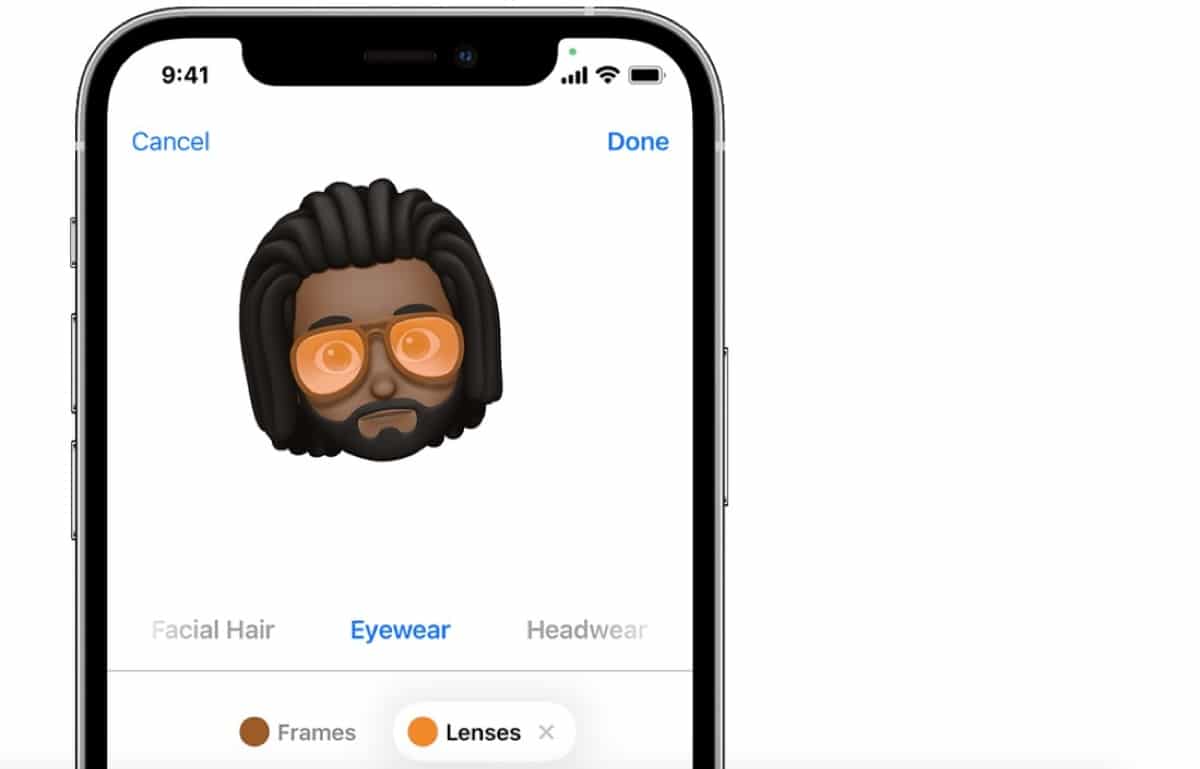
No otras puses, mums ir arī iespēja nosūtīt animētas piezīmes ar lietojumprogrammu Ziņojumi vai FaceTime. Ko tas dara, ir sūtīt sava veida video ar mūsu personalizēto Memoji vai Apple Memoji, vienradži, kucēni utt. Vienīgais, kas mums jādara, ir jābūt saderīgai ierīcei, un tās svārstās no iPhone X līdz pašreizējam iPhone 13 modelim un no 11 collu iPad Pro līdz pašreizējam iPad Pro.
Mēs atveram ziņojumu lietojumprogrammu un noklikšķiniet uz Izveidot jaunu ziņojumu vai tieši esošu sarunu, tad mums tas ir jādara pieskarieties pogai Memoji ar seju ar dzelteno kvadrātu un mēs bīdām, lai izvēlētos Memoji.
Kad tas ir atlasīts, mēs pieskaramies pogai Ierakstīt, kas parādās ar sarkanu punktu un sarkanu kvadrātu, lai pārtrauktu ierakstīšanu. Kopīgošanai varat ierakstīt līdz 30 sekundēm garu video. Lai izmantotu citu Memoji ar tādu pašu ierakstu, pieskarieties citai izveidotajai piemiņai. Lai izveidotu Memoji uzlīmi, nospiediet un turiet Memoji un velciet to ziņojuma pavedienā. Lai izdzēstu piezīmi, nospiediet atkritnes pogu, un viss
Tagad mēs varam nosūtīt šo animēto Memoji ar savu balsi un veicot visa veida sejas žestus. Šī funkcija darbojas tikai programmās Ziņojumi vai FaceTime.
Lai veiktu to pašu FaceTime zvanā, mums ir jādara tieši atveriet ienākošo FaceTime zvanu, noklikšķiniet uz efektu pogas, kas parādīta ar sava veida zvaigznīti un izvēlieties Memoji, kuru vēlamies izmantot. Mēs varam noklikšķiniet uz pogas Aizvērt, lai turpinātu bez Memoji vai atgriezieties FaceTime izvēlnē.